Même si le Password Manager Google Chrome intégré ne possède pas toutes les fonctionnalités d'un outil personnalisé tel que LastPass ou Dashlane, mais je le trouve assez distinctif pour une utilisation normale. Étant donné que j'utilise Chrome sur tous mes appareils, la facilité d'accès aux mots de passe sans recourir à des applications tierces vous permet de vous sentir libre. Cependant, il y a un côté négatif évident - ne peut pas Chrome Récupérer les mots de passe.
Par exemple, supprimez un mot de passe de Chrome et il disparaîtra pour toujours. Que vous le fassiez volontairement ou non, le navigateur ne vous laisse que quelques secondes pour revenir en arrière, sans aucun moyen de le restaurer par la suite. Comme Chrome synchronise vos modifications une fois qu'elles sont ouvertes sur un autre appareil, vous ne pouvez pas récupérer votre mot de passe de cette façon aussi.
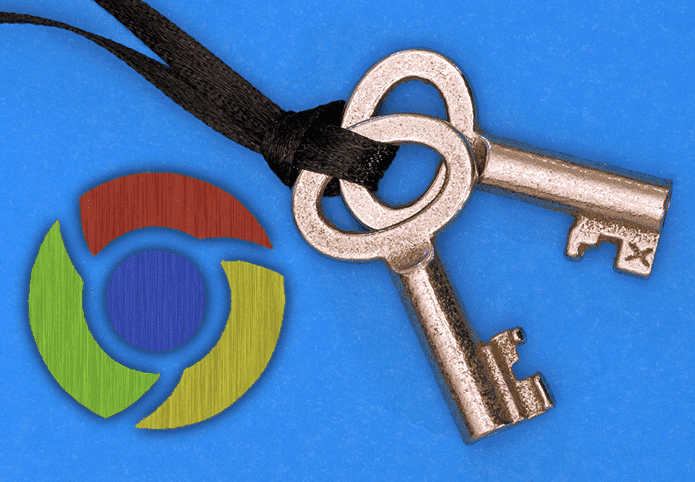
L’autre jour, j’ai entrepris une partie de nettoyage pour me débarrasser des mots de passe indésirables que j’avais accumulés au fil des ans. Même par négligence, j'ai fini par supprimer plusieurs mots de passe pour les sites que je visite fréquemment. Mais au lieu d'abandonner, j'ai fait certaines choses et j'ai trouvé une excellente solution et je suis sûr que vous aimez le savoir.
Ce dont vous avez besoin pour récupérer les mots de passe
Avant de penser à récupérer des mots de passe supprimés, vous devez avoir au moins un appareil sur lequel Chrome est déjà installé. Cependant, vous devriez également en avoir spécifiquement un que vous n'avez pas encore utilisé après le problème de suppression de vos mots de passe. Sinon, Chrome l'a déjà fait. Synchroniser les changements , Rendant la solution alternative inutile.
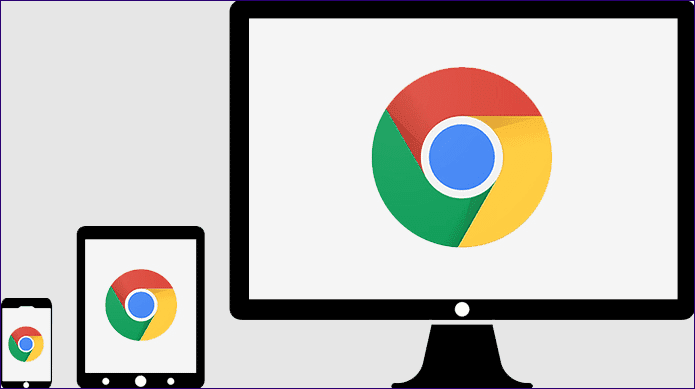
Dans mon cas, j'ai supprimé par inadvertance mes mots de passe sur le bureau. En même temps, Chrome sur votre iPad était ouvert, donc c'était inapproprié. Heureusement, Chrome n’est pas ouvert sur votre smartphone Android depuis le crash. Ainsi, si vous venez de supprimer vos mots de passe, ne vous déplacez pas rapidement et ouvrez Google Chrome jusqu'à présent sur vos autres appareils.
Il est maintenant clair que vous pensez peut-être que ce dont je parle est de désactiver l'accès Internet sur votre appareil afin d'empêcher Chrome de synchroniser et de récupérer les mots de passe individuellement. Bien que cela soit plus que possible, cette solution restaure tous vos mots de passe tels quels, vous évitant ainsi de les observer - parfois des dizaines - et d’autres identifiants de connexion manuellement.
Procédures de récupération de mot de passe
Commençons par un scénario dans lequel je supprime plusieurs mots de passe sur l'un de mes appareils. Lorsque je me rends compte de mon erreur, je continue de réinitialiser Chrome Sync sur le même appareil. Cela empêche Chrome de synchroniser ses pistes, de supprimer toutes les données stockées sur les serveurs de Google et de se déconnecter de Chrome sur chacun de mes autres appareils.
Cela signifie que je peux exécuter Chrome sur n’importe quel appareil sans craindre de perdre les mots de passe supprimés et toujours stockés dessus.
Après la réinitialisation, les serveurs de Google ne disposent plus de données et Chrome devrait commencer à synchroniser les données de navigation stockées localement sur l'appareil.
Comme je ne me suis pas connecté, Chrome Sync ne fonctionnera pas. À présent, tout ce que j'ai à faire est de vous connecter manuellement à Chrome à partir d'un appareil auquel je n'ai pas encore accédé après le blocage, dans lequel vous avez supprimé vos mots de passe. Après la réinitialisation, les serveurs de Google ne disposent plus de mes données et Chrome doit commencer à synchroniser les données de navigation stockées localement sur votre appareil (qui contiennent tous mes mots de passe tels quels) avec votre compte Google comme s'il était nouveau.
Ensuite, j'active Chrome Sync sur le périphérique sur lequel vous avez supprimé les mots de passe. De plus, je me connecte à Chrome sur chacun de mes autres appareils. Cela synchronisera tous les appareils avec les serveurs de Google, c'est-à-dire que j'ai tous mes mots de passe sur tous les appareils sans changer!
Avez-vous trouvé cela un peu déroutant? Ne vous inquiétez pas - les étapes ci-dessous devraient vous donner un processus complet pour récupérer vos mots de passe supprimés.
Étape 1: dans le panneau des paramètres de Chrome du périphérique où vous avez perdu vos mots de passe au début, cliquez sur l'option intitulée Synchroniser.
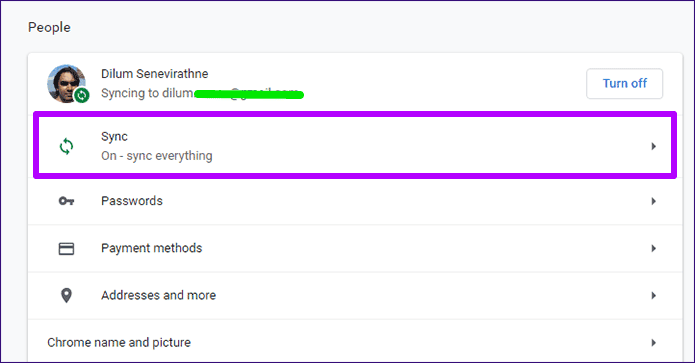
Étape 2: Faites défiler la liste, puis cliquez sur Gérer les données synchronisées sur le tableau de bord Google.
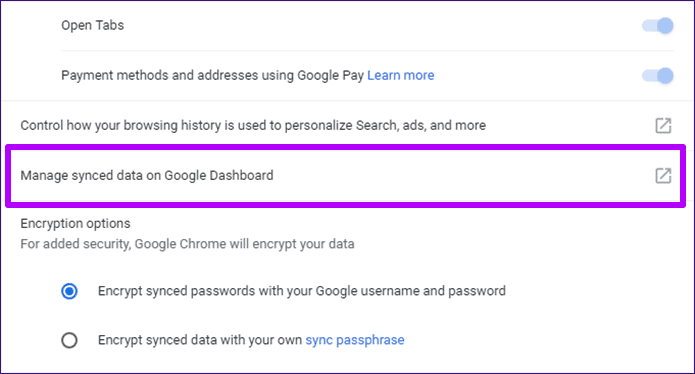
Étape 3: sur la page de données Chrome Sync qui apparaît, faites défiler vers le bas, puis cliquez sur Réinitialiser la synchronisation.
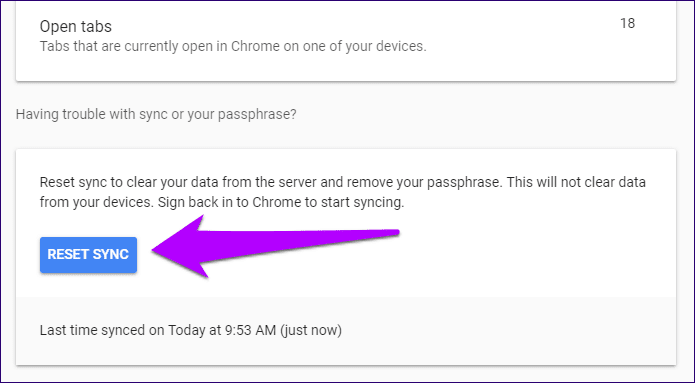
Étape 4: Dans la boîte de dialogue qui s'affiche pour confirmer la réinitialisation de la synchronisation, cliquez sur OK. Chrome nécessite que vous supprimiez toutes les données de navigation stockées sur les serveurs de Google. En outre, Chrome Sync est désactivé sur votre appareil actuel et se déconnecte de Chrome sur tous vos autres appareils.
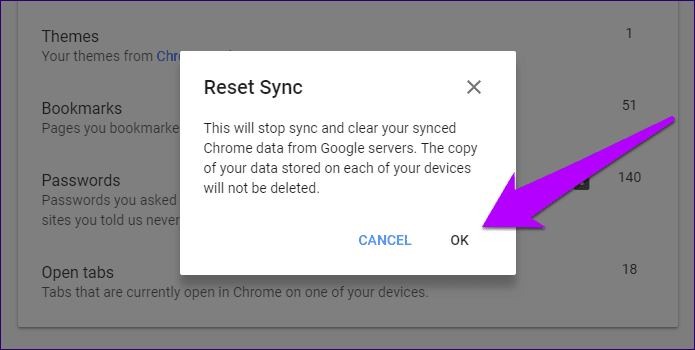
Étape 5: Ouvrez Chrome sur un appareil sur lequel vous n’êtes plus depuis que vous avez supprimé vos mots de passe. Puisque vous avez réinitialisé Chrome Sync sur votre compte Google, vous devriez vous retrouver à le quitter automatiquement. Accédez à l'écran Paramètres et connectez-vous à nouveau pour démarrer la synchronisation des données stockées localement avec les serveurs Google.
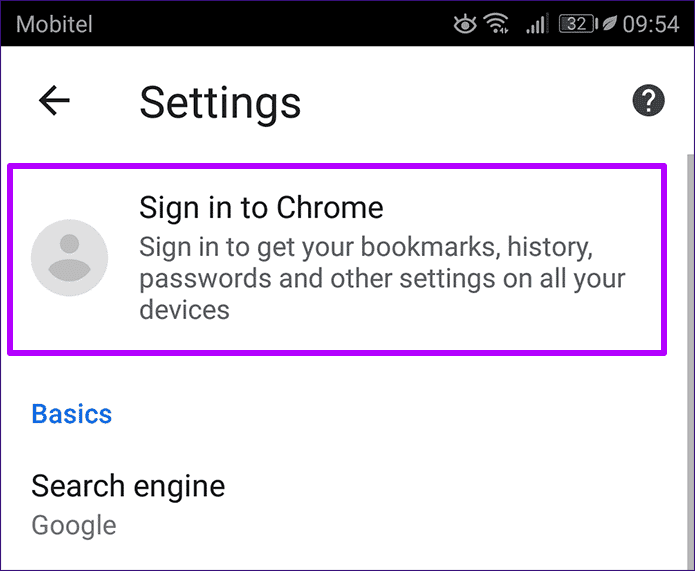
Étape 6: sur le périphérique où vous avez initialement supprimé vos mots de passe, accédez à l'écran Paramètres, puis cliquez sur Activer la synchronisation en regard de la photo de votre profil. Après un bref moment, jetez un coup d'œil à l'écran Password Manager et vous devez avoir à nouveau supprimé les mots de passe.
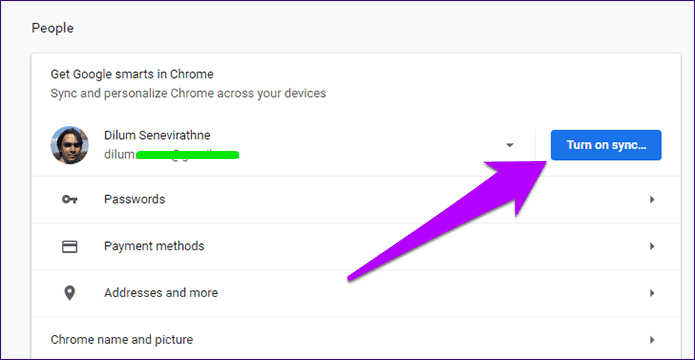
Assurez-vous également de vous reconnecter à Chrome sur tous vos autres appareils.
Le dernier repas de l’ensemble du processus consiste à choisir un appareil qui n’a pas seulement une instance de Chrome ouverte après la suppression des mots de passe, mais également un appareil récemment synchronisé avant la suppression des mots de passe. De cette façon, vous pouvez réduire le nombre de pertes de nouvelles données de navigation créées jusqu'à ce moment.
Appelez près, non?
Avez-vous vos mots de passe? Si Chrome n'est pas ouvert sur l'un de vos autres appareils, vous devez le faire correctement. Ce n'est jamais amusant de réinitialiser les mots de passe, et cette solution devrait s'avérer très utile pour ceux qui cherchent à éviter certains maux de tête importants.
Bien qu'il n'y ait pas d'autre moyen de récupérer vos mots de passe si vous avez déjà synchronisé Chrome avec tous vos appareils, vous savez au moins quoi faire lors d'un événement similaire. Nous espérons que Google fournira un mécanisme de récupération de mot de passe dans un proche avenir.







